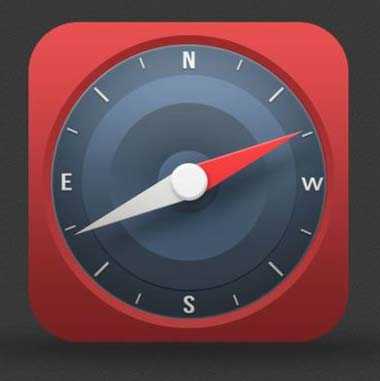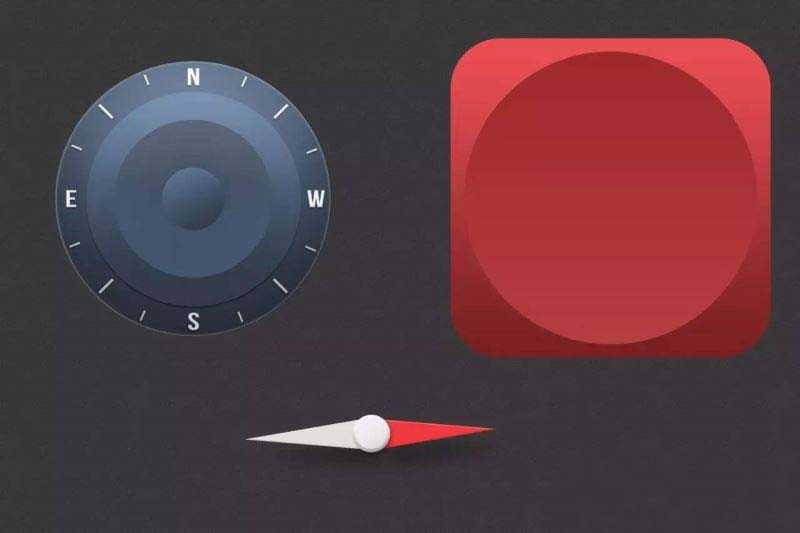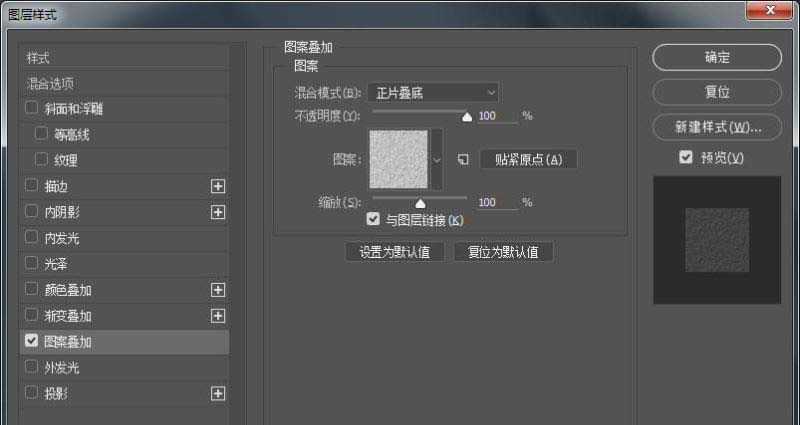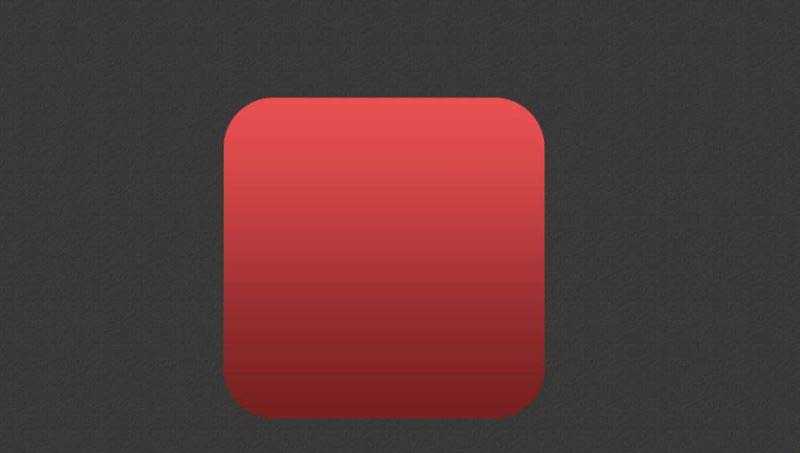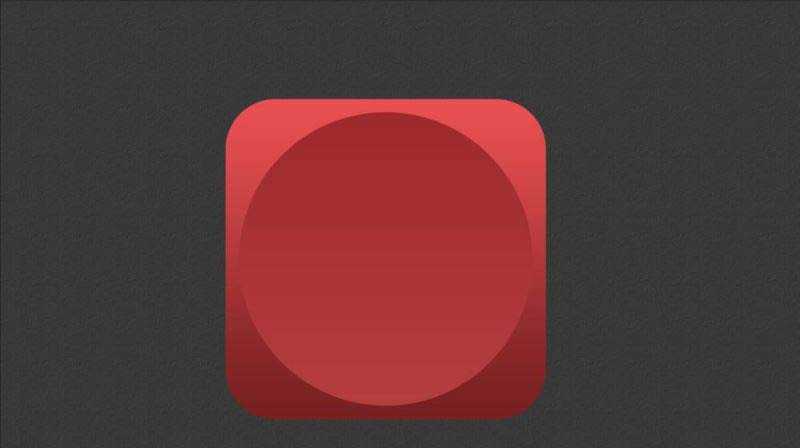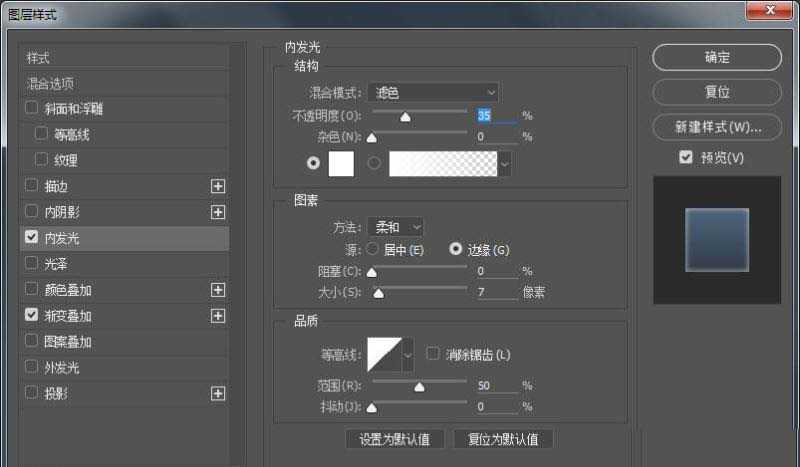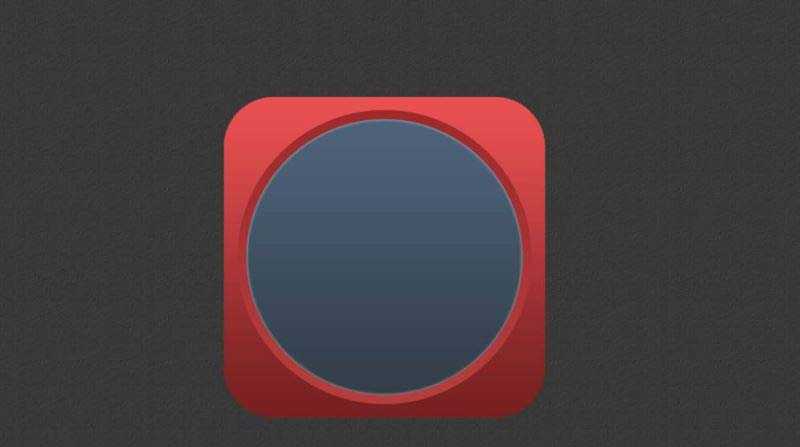ps怎么画漂亮的红色主题的指南针图标?
(编辑:jimmy 日期: 2025/12/28 浏览:3 次 )
ps绘制图形很简单,今天我们就来看看使用ps绘制一个红色指南针的教程,详细教程如下文。最终效果:
- 软件名称:
- Adobe Photoshop 8.0 中文完整绿色版
- 软件大小:
- 150.1MB
- 更新时间:
- 2015-11-04立即下载
素材下载:红色指南针视频教程和源文件下载(提取密码:x6bu)
下面是教程:
步骤一:首先新建画布1500px*1000px画布,命名为钟表,填充背景颜色#4b4b4b,添加图案叠加图层样式。
步骤二:使用圆角矩形、绘制一个600px*600px圆角矩形,圆角半径为90px的图层,并为它添加图层样式。
步骤三:接下来使用椭圆工具、绘制一个550px*550px的大圆,并为它添加图层样式。
步骤四:继续使用椭圆工具、绘制一个515px*515px的圆,并为它添加图层样式。
上一页12 3 下一页 阅读全文
下一篇:PS鼠绘一台精巧逼真的立体投影仪教程详解